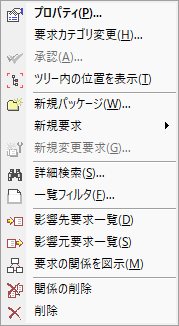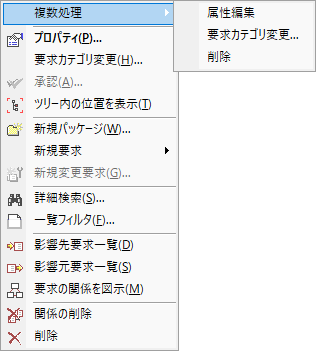一覧の内容
下記の一覧を表示します。一覧として表示することで要求の全体の把握を行います。
•要求の一覧
o要求一覧
o変更要求一覧
oTODO要求一覧
o担当なし要求一覧
o要再検討要求一覧
o承認待ち要求一覧
o優先度値順表示
o更新履歴
•パッケージ一覧
•担当要求一覧
•関連の一覧
o要求間関連の一覧
o影響先要求一覧
o影響元要求一覧
•要求の付属要素の一覧
oUML要素一覧
o資料一覧
o割り当て済み担当者一覧
oテスト項目一覧
oコメント一覧
一覧の表示項目の内容はオプションで変更が可能です。
一覧の操作
ソート
一覧では、見出しの部分をクリックすることで、一覧の内容をソートすることができます。ソートされた状態でさらにクリックすると、最初のソートと逆順でのソートになります。
ソートされた状態で、別の見出しをクリックすることで、さらにソートを行うことができます。たとえば、優先度でソートした後に状態でソートを行いますと、状態でソートされ、同じ状態の中では優先度順にソートされた状態になります。
印刷機能を実行する場合には、表示されている内容の順番で印刷されますので、事前にソートしておくと便利な場合があるかと思います。
ダブルクリック
要求のプロパティダイアログを表示します。(「要求を常に表示」オプションがオンの場合は、右下の要求プロパティ部分に表示します。)
チェックボックス
下で説明する右クリックのメニュー(コンテキストメニュー)と右ドラッグ&ドロップの操作の時に、複数の要求を対象に操作する場合の、対象を選択します。この選択は、一覧の1つのタブの中だけで有効です。1つの要求にチェックボックスのチェックを入れたとしても、他のタブの一覧の同じ要求のチェックボックスの状態には、影響しません
右クリック
次のメニューが表示されます。
|
|
(チェックボックスに選択が1つも無い場合) |
(チェックボックスに1つでも選択がある場合) |
•複数選択
o属性編集
チェックボックスで選択されている要求の属性をまとめて編集します。
o要求カテゴリ変更
チェックボックスで選択されている要求の要求カテゴリをまとめて変更します。
o削除
チェックボックスで選択されている要求をまとめて削除します。
•プロパティ
選択されている要求のプロパティを表示します。
•要求カテゴリ変更
選択されている要求の要求カテゴリを変更します。
•承認
選択されている要求を承認します。
•ツリー内の位置を表示
選択されている要求のツリー内の位置を表示します。
•新規パッケージ・新規要求・新規変更要求
新規にパッケージ・要求・変更要求を追加します。作成されたパッケージ・要求・変更要求は、選択されている要求の子要素となります。
•詳細検索
検索ダイアログを表示します。
•一覧フィルタ
一覧フィルタダイアログを表示します。
•影響先要求一覧
選択されている要求が変更された場合に、連鎖的に変更が及ぶ可能性のある要求を一覧で表示します。
•影響元要求一覧
要求が変更された場合に、選択されている要求にも変更の必要性が生じるような要求を一覧で表示します。
•要求の関係を図示
指定した要求と他の要求間の関係を図として表示します。詳細は関係図をご覧ください。
•関係の削除
要求間に定義済みの関係を削除することができます。次のようなダイアログが表示されます。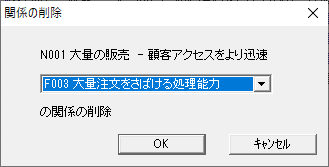
•削除
選択されている要求を削除します。
一覧タブを閉じる
![]()
右上の×ボタンをクリックするか、一覧タブで右クリックすると表示されるメニューから、一覧を閉じることができます。すべて閉じることもできます。
ドラッグ&ドロップ
一覧内でドラッグ&ドロップを行うと、要素間に関係を作成します。対象の要素がドラッグした要素に依存する(ドラッグ先の要素に変更があった場合には、ドラッグ中の要素にも影響がある)関係が作成されます。ドラッグ&ドロップした結果はステータスバーに表示されます。
表示一覧項目(属性)の設定
右上のコンボボックスで表示一覧項目名を選択することで、表示している一覧の項目を切り替えることができます。表示一覧項目の設定はプロジェクトオプション - 一覧項目もしくは ローカルオプション - 一覧項目で設定します。